如果误删了文件,然后清空回收站,只能通过防删软件恢复文件。由于Windows本身没有文件防删除工具,第三方防删除软件多为收费版本,免费工具的恢复效果也不尽如人意,很多用户遇到文件丢失时都相当着急。事实上,我们可以使用Auslogics文件恢复提供的免费试用期和紧急恢复文件。
提示:Auslogics文件恢复是共享软件,提供30天的免费试用期。试用期间,一次最多恢复10个文件,但在有效期内可以多次使用。
1. 确定文件位置和时间
首先,启动Auslogics文件恢复,并从窗口的左栏中选择要恢复的文件所在的驱动器。要恢复回收站中已清除的文件,请选择其他回收站。接下来,在右窗格中选择要恢复的文件类型(图1)。
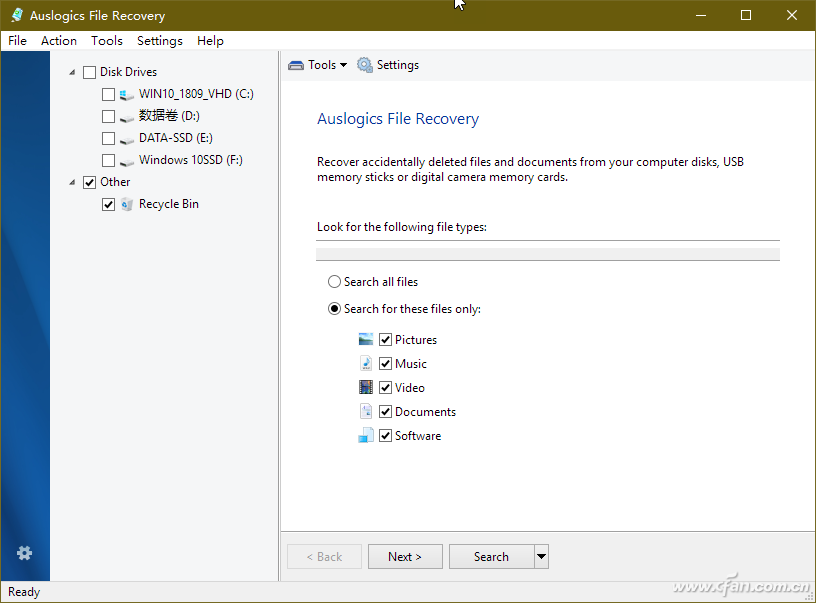
单击“下一步”按钮并选择恢复文件的时间限制。选择忽略上次修改日期;如果最后修改时间没有限制;如果需要指定上次文件更改的日期,首先选择搜索已修改的文件,然后从列表中选择日期(图2)。
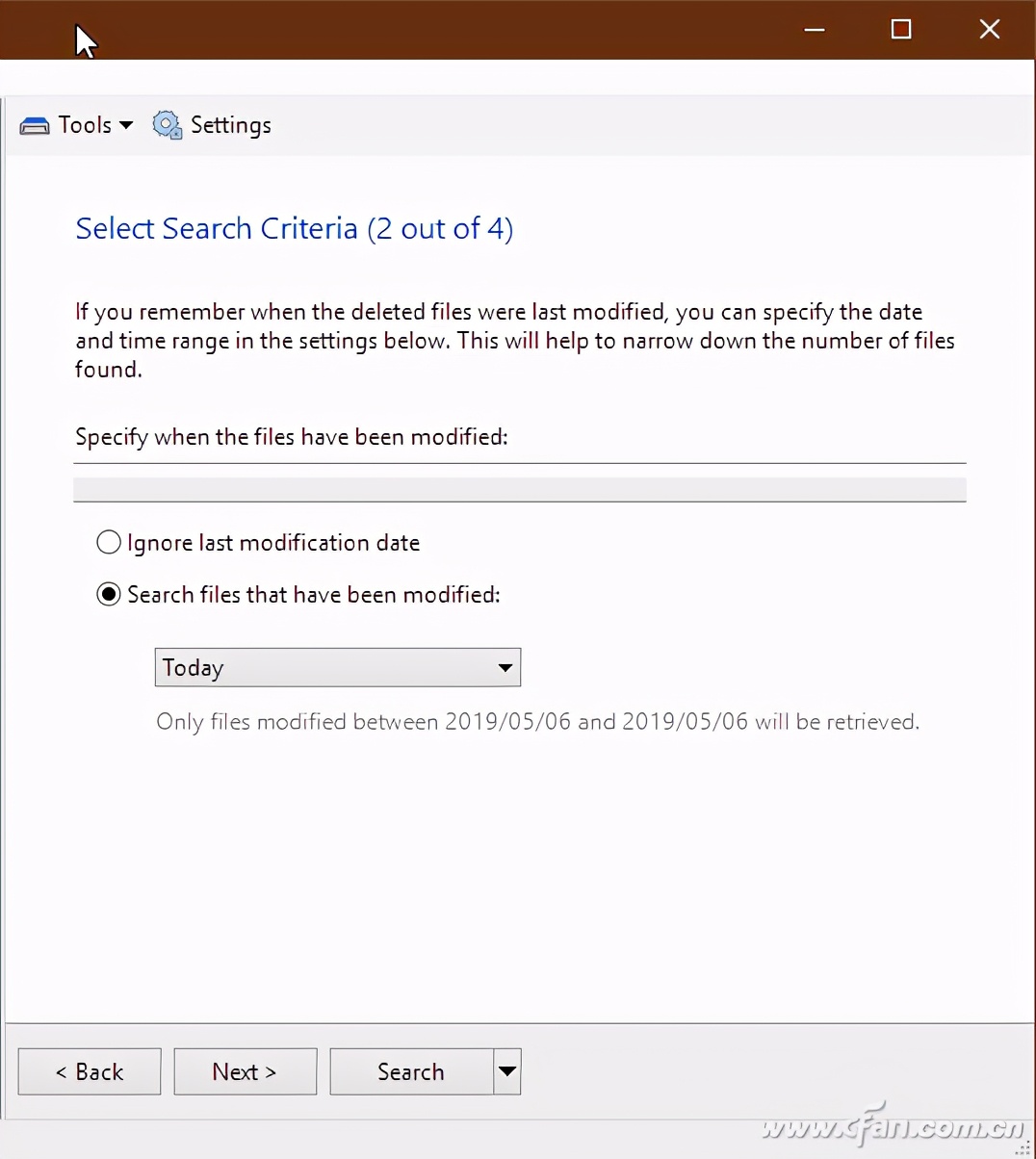
2. 指定文件的搜索范围
接下来,指定文件搜索的范围。我们可以选择搜索所有文件名来搜索所有文件,或者我们可以在文件名下指定文件搜索的关键字包含以下选项。
文件搜索还可以指定其他搜索条件:选择深度扫描的“执行深度扫描”选项;选择跳过零大小文件选项可跳过0字节文件;选择跳过临时文件和系统文件选项来跳过临时文件和系统文件(图3)。
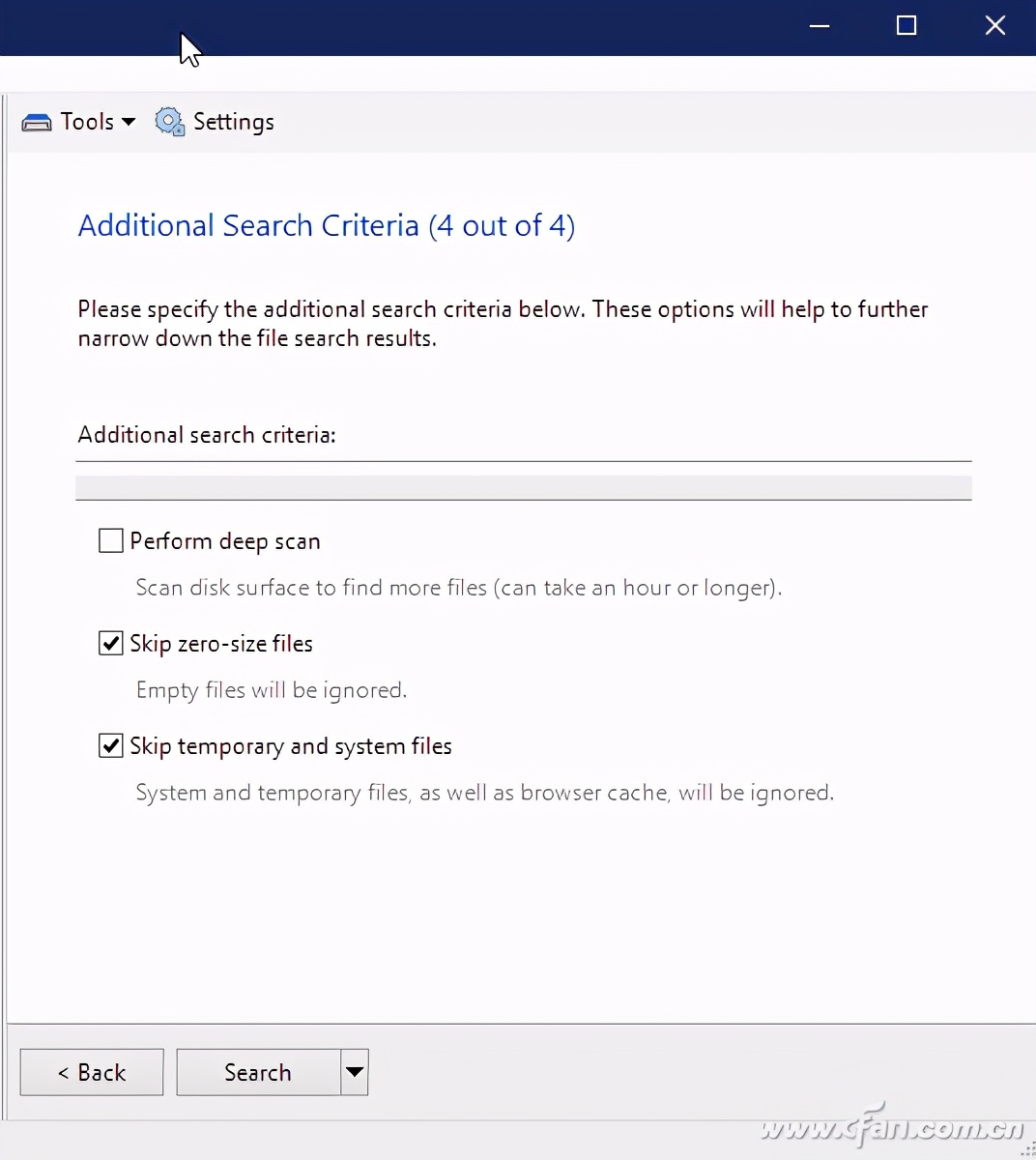
3. 按需选择恢复文件
选择条件后,单击“搜索”按钮开始扫描丢失的文件。扫描后,在扫描结果列表中选择文件。如果是图形文件,内容预览屏幕将出现在右窗格中。选择要恢复的文件,单击工具栏上的恢复选定的按钮,将文件恢复到指定的位置(图4)。
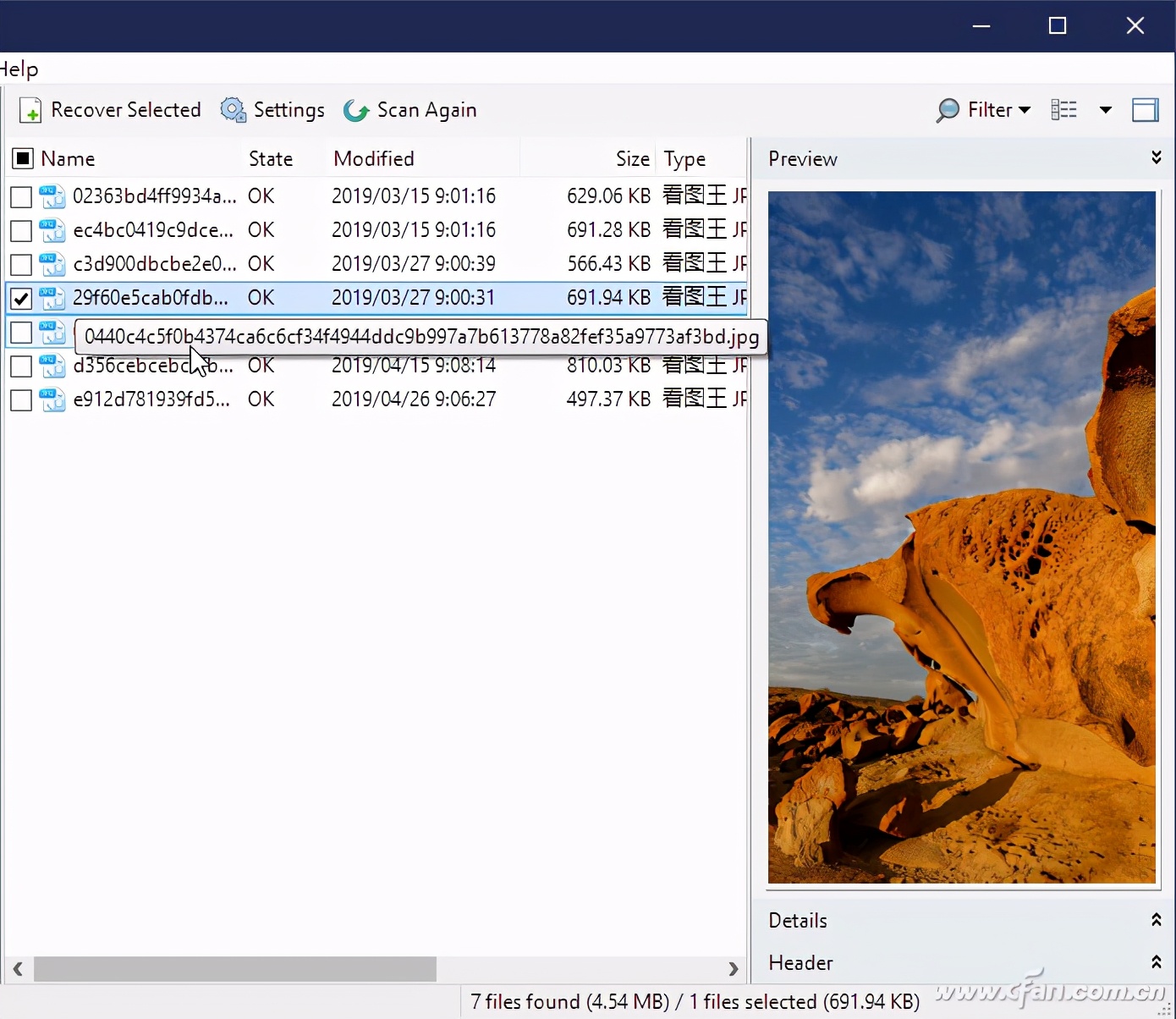


 2021-11-13 20:05:35
2021-11-13 20:05:35












